A Steam Disk írási hiba egyszerű javítása Windows 10 rendszeren
Steam Disk Write Disk Error hibát észlel Windows 10 rendszeren a játék frissítése vagy letöltése közben? Íme néhány gyorsjavítás, amellyel megszabadulhat a hibaüzenettől.
Az otthoni munka után a Google mindenki számára ingyenessé tette a Google Meet szolgáltatást . A keresőóriás a Hangoutsról a Meetre helyezte a hangsúlyt, és gyors ütemben új funkciókat adott hozzá. Ennek egy része a Zoom szárnyaló népszerűségére adott válasz volt . Az egyik ilyen kiegészítés a háttér elmosásának vagy megváltoztatásának lehetősége egy virtuális konferencia során.
A résztvevők nem láthatják az Ön tényleges tartózkodási helyét. Ehelyett csak átpillanthatnak az Ön által használt háttérre. A Google Meet tovább megy, és lehetőséget kínál arra, hogy egyéni háttereket töltsön fel PC-ről vagy Mac-ről, hogy azokat videohívások során használhassa.
Töltse le a Google Meet háttereit
Mint említettem, a Google Meet egy csomó alapértelmezett háttérképet kínál, amelyek közül választhat. A felhasználók PC-ről vagy Mac-ről is importálhatnak egyet.
A jó minőségű, jogdíjmentes képek keresése zavaró lehet. Nem akar majd annyi időt tölteni az interneten, hogy megfelelő háttérképeket keressen a következő találkozójához.
Beszéljünk néhány olyan webhelyről, amelyek kiváló minőségű, jogdíjmentes képeket kínálnak. Kitérünk arra is, hogyan változtassuk meg a Google Meet hátterét, és más tippeket is kapunk a tökéletes első benyomás érdekében Google Meet-hívás közben.
Keresse meg a Google Meet háttereit
Kétféleképpen hozhat létre szórakoztató Google Meet hátteret az internetről. Választhat jogdíjmentes webhelyeket, amelyek több millió képet kínálnak személyes használatra. Ha konkrét képeket szeretne, keresse fel azokat a webhelyeket, amelyek lehetővé teszik az alkotók számára, hogy áron értékesítsék a képeket.
1. Pixabay
A Pixabay több mint 1,8 millió képet kínál ingyenesen személyes használatra. Nyissa meg a webhelyet az alábbi linkről, és keressen ingyenes képeket közvetlenül a kezdőképernyőről. Az alapértelmezett oldal fényképekből, illusztrációkból, vektorokból és egyebekből áll. Lépjen a Fotók lapra, és kezdje el a képek keresését.
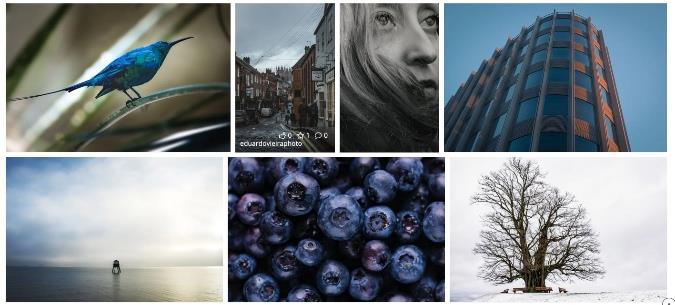
Kereshet képeket kávézókról, konferenciatermekről, híres helyekről stb. A Pixabay portré és vízszintes képeket is megjelenít. Használja a felül található Tájolás szűrőt, ha csak vízszintes képeket szeretne megjeleníteni.
Válassza ki a kívánt képeket, és nyomja meg az "Ingyenes letöltés" gombot, válassza ki a felbontást, és már mehet is.
Látogassa meg a Pixabayt
2. Oldja ki a fröccsenést
Az Unsplash egy másik nagyszerű forrás, ahol szórakoztató háttérképeket találhat a Google Meet-videohívásokhoz. Az Unsplash kollekcióját jobbnak találom, mint a Pixabayét. Egy csomó háttérképgyűjteményt kínál közvetlenül a kezdőképernyőn.
Ne válasszon függőleges felbontású fényképeket, mert videohívás közben nem fognak jól kinézni.
Ha Ön olyan, mint én, és nem akar túlzásokba esni a Google Meet háttérképével, keressen rá a Desk kifejezésre ezeken a webhelyeken.
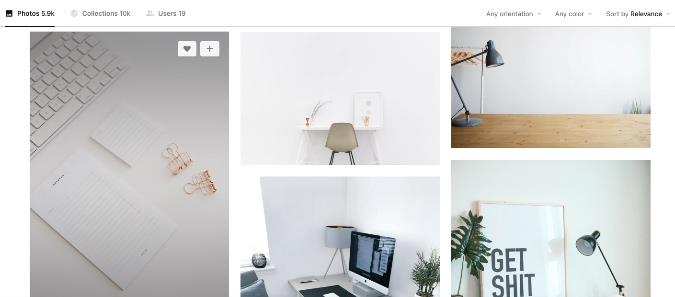
Például itt az Unsplash-en rákerestem a „desk” kifejezésre, és megnéztem a fenti képen a következő találatokat. Professzionálisan néz ki, és elvégzi a munkát. Ez természetesnek is tűnik, és megnehezíti a résztvevők számára, hogy rájöjjenek, hogy egyéni háttérképet használ háttérként.
Látogassa meg az Unsplash oldalt
Használja a Snap kamerát
A Snapchat Snap Camera egy ingyenes asztali alkalmazás, amely szórakoztató objektívet visz az unalmas videohívásokhoz. Természetesen ezek a hatások nem mindenkinek valók, és semmiképpen sem szakmai célokra. A legalkalmasabbak virtuális születésnapi ünnepségekre és egyéb bulikra. Hajtsa végre az alábbi lépéseket a Snap Camera és a Google Meet használatához.
1: Nyissa meg a Snap Camera webhelyet, és töltse le az alkalmazást PC-re vagy Mac-re.
Szerezze be a Snap kamerát
2: A sikeres telepítés után nyissa meg a Snap Camera alkalmazást.
3: A közösség tagjai által készített objektívek százait láthatja élő előnézettel.
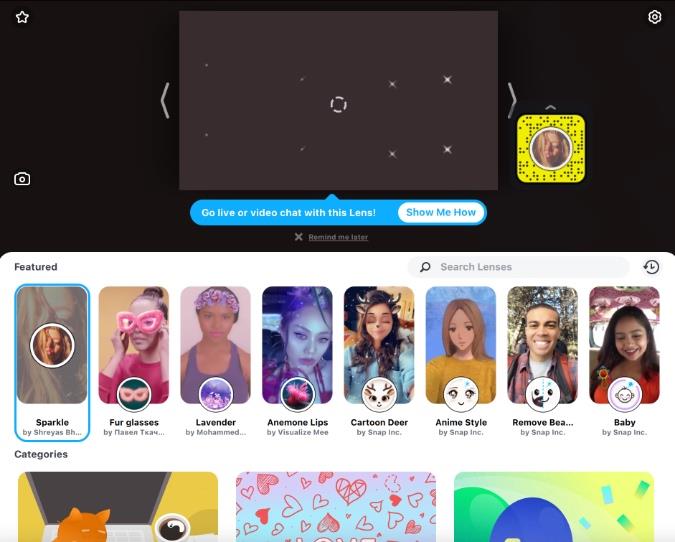
4: Válassza ki és alkalmazza a kívánt lencsét. Használja az élő előnézeti módot, hogy áttekintse az eredményt.
5: Zárja be a Snap Camera alkalmazást. Ne aggódj. Az alkalmazás továbbra is fut a háttérben.
6: Nyisson meg egy webböngészőt, és keresse meg a Google Meetet.
7: Módosítania kell a Google Meet beállításait, hogy a Snap Camera-t használja alapértelmezett videokameraként a szolgáltatásban. Érintse meg a Beállítások ikont a jobb felső sarokban.
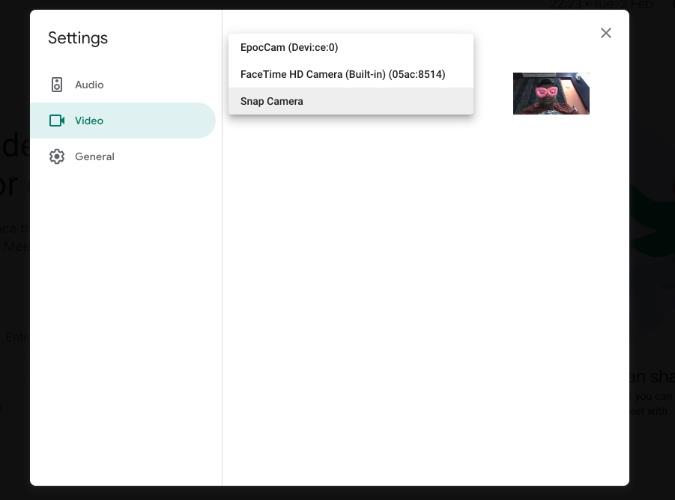
8: Lépjen a Videó fülre, és válassza a Snap Camera lehetőséget a kamera menüből.
Mostantól kezdve, amikor videohívást indít a Google Meetben, a Snap Camera lesz az alapértelmezett videocsatorna, és a kiválasztott objektívet használja a háttér megváltoztatásához.
A Google Meet hátterének megváltoztatása
Most, hogy megtalálta a tökéletes háttérképet a következő Google Meet-találkozóhoz, tanulja meg, hogyan állíthatja be a szoftverben.
1: Nyissa meg a Google Meetet az interneten, és indítson értekezletet, vagy csatlakozzon egy folyamatban lévőhöz.
2: Érintse meg a jobb alsó sarokban a háttér módosítása kapcsolót.
3. Válasszon a meglévő háttérképek közül, vagy a + ikon segítségével importáljon egyet az eszköz tárolójából.
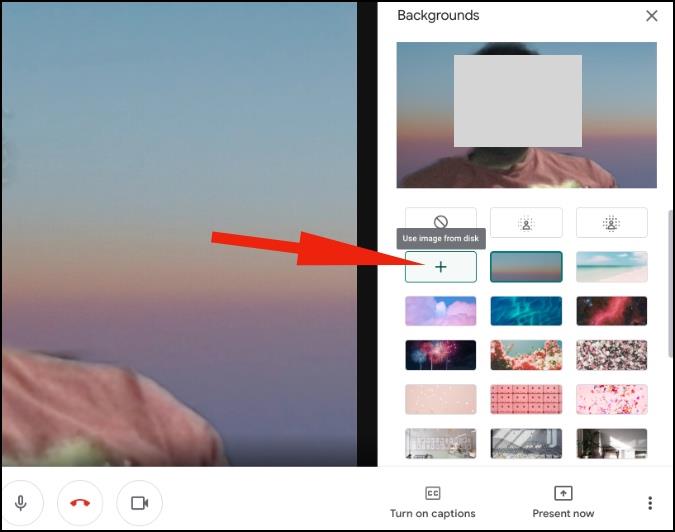
Tippek a Google Meet- találkozókhoz
Használja a Google Meetet profiként
A Google Meet egyéni hátterei mindenki számára kötelező szolgáltatás. Olvassa el a fenti tippeket, és gyakoroljon hatást, amikor csatlakozik egy Google Meet-megbeszéléshez, vagy azt összeállítja.
Steam Disk Write Disk Error hibát észlel Windows 10 rendszeren a játék frissítése vagy letöltése közben? Íme néhány gyorsjavítás, amellyel megszabadulhat a hibaüzenettől.
Fedezze fel, hogyan távolíthat el alkalmazásokat a Windows 10 rendszerből a Windows Store segítségével. Gyors és egyszerű módszerek a nem kívánt programok eltávolítására.
Fedezze fel, hogyan tekintheti meg vagy törölheti a Microsoft Edge böngészési előzményeit Windows 10 alatt. Hasznos tippek és lépésről-lépésre útmutató!
A Google zökkenőmentessé tette a csoportos megbeszélések lebonyolítását. Tudd meg a Google Meet korlátait és lehetőségeit!
Soha nincs rossz idő a Gmail jelszavának megváltoztatására. Biztonsági okokból mindig jó rutinszerűen megváltoztatni jelszavát. Ráadásul soha
Az online adatvédelem és biztonság megőrzésének egyik alapvető része a böngészési előzmények törlése. Fedezze fel a módszereket böngészőnként.
Ismerje meg, hogyan lehet némítani a Zoom-on, mikor és miért érdemes ezt megtenni, hogy elkerülje a zavaró háttérzajokat.
Használja ki a Command Prompt teljes potenciálját ezzel a több mint 280 (CMD) Windows-parancsot tartalmazó átfogó listával.
Alkalmazhatja a Google Táblázatok feltételes formázását egy másik cella alapján, a Feltételes formázási segédprogrammal, a jelen cikkben ismertetettek szerint.
Kíváncsi vagy, hogyan használhatod a Rendszer-visszaállítás funkciót a Windows 11 rendszeren? Tudd meg, hogyan segíthet ez a hasznos eszköz a problémák megoldásában és a számítógép teljesítményének helyreállításában.







![Feltételes formázás egy másik cella alapján [Google Táblázatok] Feltételes formázás egy másik cella alapján [Google Táblázatok]](https://blog.webtech360.com/resources3/images10/image-235-1009001311315.jpg)
